台式电脑连不上手机热点怎么回事 电脑无法识别手机热点怎么办
更新时间:2024-02-12 12:47:41作者:xiaoliu
当我们需要使用手机热点连接台式电脑上网时,却发现电脑无法识别手机热点并连接,这是一个常见的问题,有时候我们可能会遇到电脑无法找到热点、无法连接热点或者连接后无法上网等情况。为什么会出现这样的问题呢?可能的原因有很多,例如电脑的网络设置问题、驱动程序的缺失或过时、手机热点设置的问题等。针对这些问题,我们可以采取一些简单的解决方法来解决这个问题,从而使台式电脑顺利连接手机的热点,并实现上网的需求。
具体方法:
1.打开网络和共享中心
首先点击电脑右下角的【网络图标】,然后在弹出来的上拉菜单中点击【打开网络和共享中心】。如下图所示。
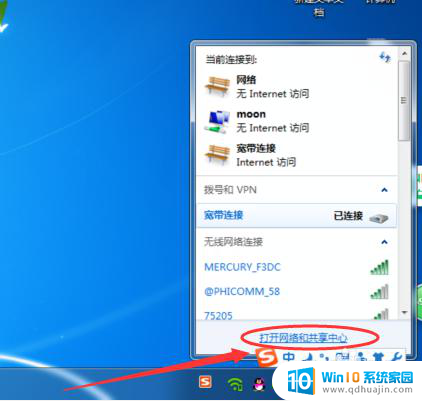
2.更改适配器设置
在电脑桌面上会弹出一个窗口,点击左侧的【更改适配器设置】。如下图所示。
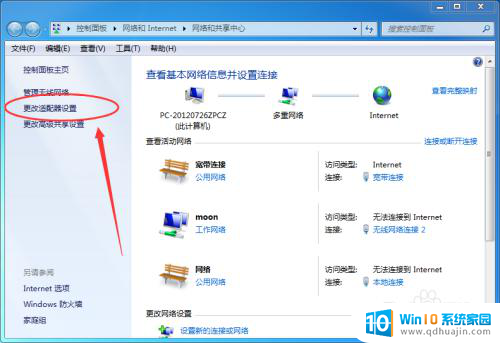
3.无线网络连接
然后再看一下无线网络连接的图标,如果图标为绿色的话。则说明无线网络连接并没有被禁用,如下图所示。
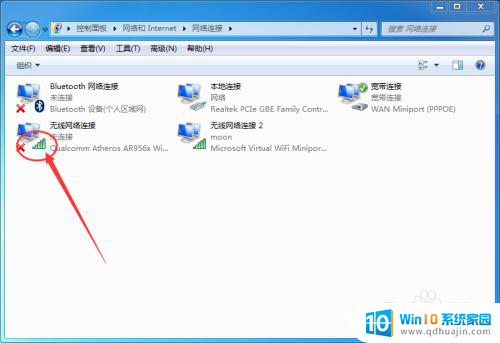
以上就是台式电脑无法连接手机热点的全部内容,需要的用户可以根据小编提供的步骤进行操作,希望对大家有所帮助。





